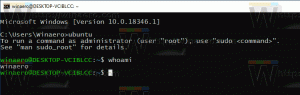Säkerhetskopieringsbehörigheter för filer och mappar i Windows 10
NTFS är standardfilsystemet i Windows NT-operativsystemfamiljen. Från och med Windows NT 4.0 Service Pack 6, stödde det konceptet med behörigheter som kan vara konfigurerad för att tillåta eller begränsa åtkomst till filer, mappar och andra objekt lokalt och över en nätverk. När du har konfigurerat behörigheter för en fil eller en mapp kanske du vill skapa en säkerhetskopia av dem för att återställa dem senare eller innan du ändrar dem igen.
När en användare kommer åt varje fil, mapp, registernyckel, skrivare eller ett Active Directory-objekt kontrollerar systemet dess behörigheter. Den stöder arv för ett objekt, t.ex. filer kan ärva behörigheter från sin överordnade mapp. Varje objekt har också en ägare som är användarkontot som kan ställa in ägande och ändra behörigheter.
Om du är intresserad av att hantera NTFS-behörigheter, se följande artikel:
Hur man tar ägarskap och får full tillgång till filer och mappar i Windows 10
För vår uppgift kommer vi att använda icacls.exe, det inbyggda konsolverktyget. Den visar eller modifierar diskretionära åtkomstkontrollistor (DACL) på specificerade filer och tillämpar lagrade DACL på filer i specificerade kataloger.
Innan du fortsätter, se till att ditt användarkonto har administrativa rättigheter. Följ nu instruktionerna nedan.
För att säkerhetskopiera behörigheter i Windows 10, gör följande.
- Öppna en förhöjd kommandotolk.
- Skriv eller kopiera och klistra in följande kommando:
icacls "Sökväg \ till \ fil eller mapp" /save "C:\data\Permissions.txt"
Ange sökvägen till din fil eller mapp som du vill säkerhetskopiera behörigheterna för. Ersätt filsökvägen "C:\data\Permissions.txt" med önskat filnamn och sökväg som är lämplig för din dator.
- Nästa kommando kommer att säkerhetskopiera behörigheterna för den angivna mappen, dess undermappar och alla filer.
icacls "Sökväg \ till \ mapp" /spara "C:\data\permissions.txt" /t /c
Omkopplarna i kommandot är följande:
/t - Utför operationen på alla angivna filer i den aktuella katalogen och dess underkataloger.
/c - Fortsätter operationen trots eventuella filfel. Felmeddelanden kommer fortfarande att visas.
Filen sidermissions.txt är behörighetskopieringen av din fil eller mapp. Förvara den på någon säker plats.
Låt oss nu se hur du återställer behörigheterna från säkerhetskopian du gjorde.
Återställ filsystembehörigheter i Windows 10
- Öppna en förhöjd kommandotolk.
- För att återställa behörigheterna för en fil, skriv eller kopiera och klistra in följande kommando:
icacls "Sökväg \ till \ fil" /restore "C:\data\permissions.txt"
Ange sökvägen till din fil som du vill återställa behörigheterna för. Ersätt "C:\data\Permissions.txt"-delen med den faktiska filsökvägen som lagrar dina behörigheter.
- För att återställa behörigheterna för en mapp, skriv eller kopiera och klistra in följande kommando:
icacls "Sökväg \ till \ överordnad \ mapp" /återställ "C:\data\permissions.txt"
Ersätt "Sökväg \ till \ överordnad \ mapp" med sökvägen till den överordnade mappen som innehåller mappen du vill återställa behörigheterna för. Till exempel, om din målmapp är 'c:\data\winaero', bör du ange sökvägen 'C:\data'.
Det är allt.
Relaterade artiklar:
- Lägg till kontextmeny för vyägare i Windows 10
- Lägg till kontextmeny för visningsbehörigheter i Windows 10
- Hur man återställer TrustedInstaller-ägandet i Windows 10
- Hur man tar ägarskap och får full tillgång till filer och mappar i Windows 10